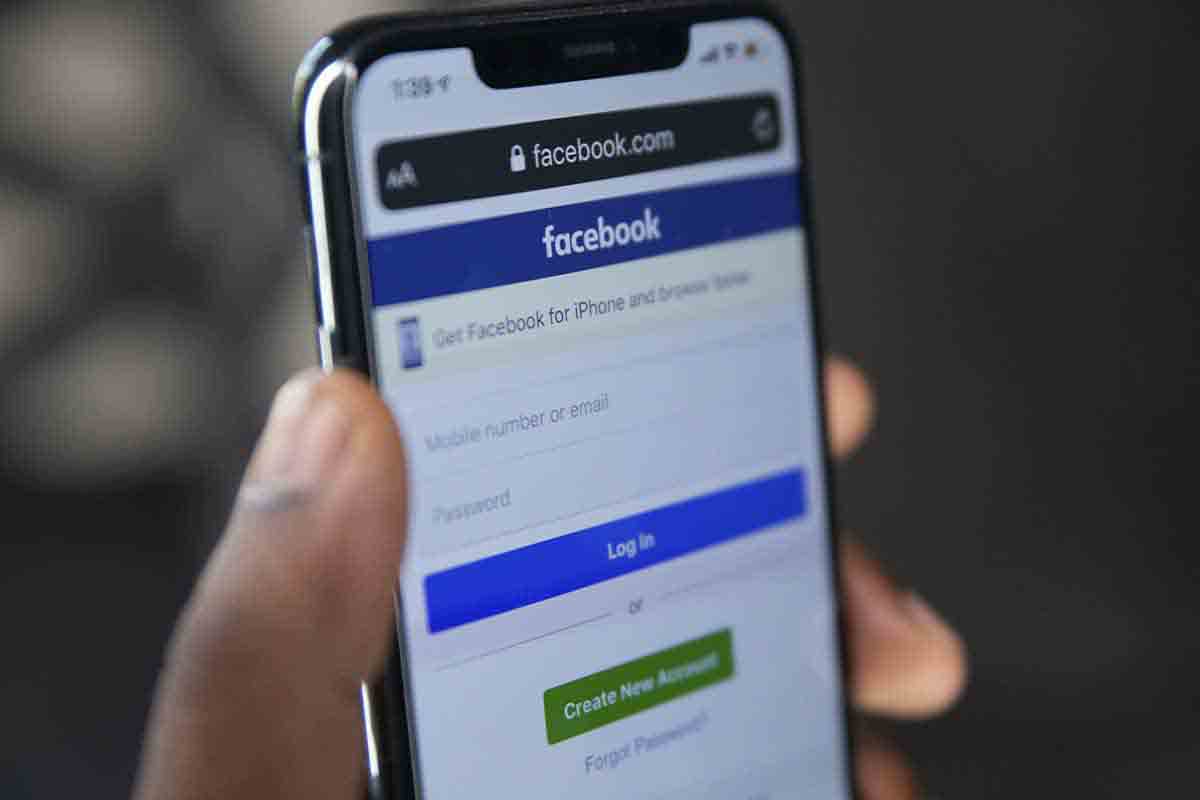
Γιατί το Facebook λέει ότι η σελίδα δεν είναι διαθέσιμη;
Αν θέλετε να γράφετε έντονους χαρακτήρες στο Facebook, να χρησιμοποιείτε πλάγια γράμματα, να υπογραμμίζετε το κείμενο ή να είστε όσο το δυνατόν πιο πρωτότυποι και να χρησιμοποιείτε εντελώς διαφορετικές γραμματοσειρές από το συνηθισμένο, βρήκατε το άρθρο που αναζητούσατε.
Αλλά, πρώτα απ 'όλα, πρέπει να λάβετε υπόψη μια πολύ σημαντική πτυχή. Οι μέθοδοι για τη γραφή με έντονη γραφή στο Facebook ή τη χρήση οποιουδήποτε άλλου τύπου γραμματοσειράς δεν είναι διαθέσιμες εγγενώς στο κοινωνικό δίκτυο.
Δεν αξίζουν όλες οι γραμματοσειρές
Για να μπορούμε να γράφουμε με έντονη γραφή στο Facebook πρέπει να καταφύγουμε σε εφαρμογές τρίτων, εφαρμογές τρίτων που μας καλούν να γράψουμε το κείμενο, να επιλέξουμε τη μορφή που θέλουμε τελικά να το αντιγράψουμε και να το επικολλήσουμε στο Facebook ή σε οποιαδήποτε άλλη εφαρμογή.
Αυτό συμβαίνει επειδή κάθε λειτουργικό σύστημα χρησιμοποιεί μια μοναδική γραμματοσειρά για ολόκληρο το λειτουργικό σύστημα. Όπως ίσως έχετε δει, και αν δεν σας είπα, όλες οι εφαρμογές στη συσκευή σας, τις οποίες διαχειρίζεται το Android ή το iOS, χρησιμοποιούν την ίδια γραμματοσειρά.
Όλες οι εφαρμογές χρησιμοποιούν την ίδια γραμματοσειρά για την εμφάνιση κειμένου. Το ίδιο συμβαίνει σε Windows, macOS και Linux. Υπάρχει μία μόνο γραμματοσειρά για ολόκληρο το σύστημα.
Αυτό δεν σημαίνει ότι δεν μπορούν να χρησιμοποιηθούν άλλες γραμματοσειρές, ωστόσο, εάν αυτές οι γραμματοσειρές δεν είναι διαθέσιμες ή αναγνωρισμένες από το σύστημα, το κείμενο δεν θα εμφανίζεται σωστά.
Αντ' αυτού θα εμφανίζονται ερωτηματικά ή μαύρα κουτάκια. Το ίδιο συμβαίνει όταν κάποιος μας στέλνει emoticon που δεν είναι διαθέσιμα στη συσκευή μας.
Μερικές από τις επιλογές που σας δείχνω σε αυτό το άρθρο για να γράψετε με έντονη γραφή στο Facebook, με πλάγιους χαρακτήρες ή χρησιμοποιώντας σύμβολα, μας επιτρέπουν να ελέγξουμε εάν αυτή η γραμματοσειρά είναι συμβατή με το λειτουργικό σύστημα όπου πρόκειται να εμφανιστεί.
Στα λειτουργικά συστήματα επιτραπέζιου υπολογιστή (Windows, macOS και Linux) δεν θα έχουμε κανένα πρόβλημα όταν πρόκειται να δούμε το κείμενο στη γραμματοσειρά που έχουμε χρησιμοποιήσει. Ωστόσο, στις κινητές συσκευές, θα είναι πολύ πιο περίπλοκο να δούμε σωστά τις διαφορετικές γραμματοσειρές που μπορούμε να χρησιμοποιήσουμε.
Πώς να γράψετε με έντονη γραφή στο Facebook
Οι διαθέσιμες επιλογές για να γράψετε με έντονη γραφή, πλάγια γραφή, διαγραμμένες, υπογραμμισμένες, με μπαλόνια... διαθέσιμες είναι πολύ διαφορετικές και ποικίλλουν από ιστοσελίδες έως εφαρμογές για φορητές συσκευές.
Με αυτόν τον τρόπο, εάν χρησιμοποιούμε τακτικά έναν υπολογιστή και ένα κινητό τηλέφωνο ή tablet για δημοσιεύσεις στο Facebook, δεν πρόκειται να αντιμετωπίσουμε περιορισμούς ή να αναγκαστούμε να χρησιμοποιήσουμε μόνο τη μία ή την άλλη πλατφόρμα.
YayText
Ξεκινάμε με το YayText. Το YayText είναι μια από τις πιο ολοκληρωμένες ιστοσελίδες για τη μορφοποίηση του κειμένου που θέλουμε να δημοσιεύσουμε στο Facebook ή σε οποιοδήποτε άλλο κοινωνικό δίκτυο.
Επιπλέον, μας επιτρέπει να ελέγξουμε, πριν χρησιμοποιήσουμε το ένα ή το άλλο, εάν αυτή η γραμματοσειρά θα εμφανίζεται σωστά σε φορητές συσκευές, αφού, όπως προανέφερα, δεν θα έχουμε κανένα πρόβλημα στους υπολογιστές.
Η λειτουργία του YayText είναι κάτι παραπάνω από απλή. Για να μορφοποιήσουμε ένα κείμενο με έντονους χαρακτήρες, πλάγιους, υπογραμμισμένους, διαγραμμένους, με emoticon... πρέπει να ακολουθήσουμε τα παρακάτω βήματα:

- Πρώτα απ 'όλα, επισκεπτόμαστε τον Ιστό μέσω αυτού σύνδεσμος.
- Στη συνέχεια, πηγαίνουμε στο πλαίσιο κειμένου και γράφουμε το κείμενο (συγχωρέστε τον πλεονασμό) που θέλουμε να μορφοποιήσουμε.
- Στη συνέχεια, κάνουμε κύλιση προς τα κάτω και αναζητούμε την επιλογή που θέλουμε. Σε αυτή την περίπτωση θα ήταν Bold (serif) ή Bold (sans).
- Ακριβώς στα δεξιά του ονόματος της γραμματοσειράς, κάντε κλικ στο κουμπί Αντιγραφή για να την αποθηκεύσετε στο πρόχειρο.
- Στη συνέχεια, ανοίγουμε το Facebook για να κάνουμε μια ανάρτηση και να επικολλήσουμε το κείμενο.
Αφού επικολλήσουμε το κείμενο, μπορούμε να συνεχίσουμε να γράφουμε χωρίς έντονη γραφή τόσο πριν όσο και μετά το κείμενο που έχουμε επικολλήσει.
Σύμβολα
Μια άλλη από τις ιστοσελίδες που έχουμε στη διάθεσή μας για να μορφοποιήσουμε με έντονους χαρακτήρες το κείμενο που θέλουμε να δημοσιεύσουμε στο Facebook, Twitter, Instagram, WhatsApp ή οποιαδήποτε άλλη πλατφόρμα είναι το Fsymbols.
Για να γράψουμε με έντονη γραφή στο Facebook με Fsymbols, εκτελούμε τα παρακάτω βήματα:

- Πρώτα απ 'όλα, επισκεπτόμαστε τον ιστότοπο Fsymbols μέσω αυτού σύνδεσμος.
- Στη συνέχεια, πηγαίνουμε στο πλαίσιο κειμένου και γράφουμε το κείμενο για μορφοποίηση.
- Στη συνέχεια, κάνουμε κύλιση προς τα κάτω και αναζητούμε την επιλογή που μας αρέσει περισσότερο.
- Ακριβώς δεξιά από κάθε επιλογή, βρίσκουμε το κουμπί Αντιγραφή. Όταν κάνετε κλικ σε αυτό το κουμπί, το κείμενο θα αντιγραφεί στη μορφή του στο πρόχειρο της συσκευής μας.
- Τέλος, πρέπει να ανοίξουμε την εφαρμογή Facebook (ή οποιαδήποτε άλλη όπου θέλουμε να τη χρησιμοποιήσουμε) και να επικολλήσουμε το κείμενο.
Αφού επικολλήσουμε το κείμενο, μπορούμε να συνεχίσουμε να γράφουμε χωρίς έντονη γραφή τόσο πριν όσο και μετά το κείμενο που έχουμε επικολλήσει.
Σε αντίθεση με το YayText, δεν μπορούμε να ελέγξουμε αν η μορφή που έχουμε επιλέξει θα εμφανίζεται σωστά σε όλες τις κινητές συσκευές.
Το Fsymbols θέτει στη διάθεσή μας έναν μεγάλο αριθμό συμβόλων και kaomoji για να μοιραστούμε στα μηνύματά μας. Όλα τα διαθέσιμα σύμβολα είναι ταξινομημένα σε κατηγορίες, γεγονός που καθιστά πολύ εύκολο να βρείτε γρήγορα αυτό που ψάχνετε.
Γραμματοσειρές: Γραμματοσειρά και γραμματοσειρά για το Instagram
Αν δημοσιεύετε στα κοινωνικά σας δίκτυα κυρίως από το κινητό σας, η επιλογή χρήσης μιας ιστοσελίδας μάλλον δεν είναι ιδανική. Η λύση για τη χρήση της εφαρμογής Fonts: Font & Typeface για το Instagram.
Αν και το όνομα της εφαρμογής δείχνει τη λέξη Instagram, όπως έχω αναφέρει αρκετές φορές σε αυτό το άρθρο, η μορφοποίηση του κειμένου μέσω των ιστοσελίδων που έχω σχολιάσει παραπάνω ή η χρήση αυτής της εφαρμογής ισχύει για οποιαδήποτε πλατφόρμα.
Αυτή η εφαρμογή θέτει στη διάθεσή μας μια μεγάλη ποικιλία γραμματοσειρών για τη μορφοποίηση του κειμένου των δημοσιεύσεών μας με πολύ απλό και γρήγορο τρόπο.
Για να μορφοποιήσουμε το κείμενο που θέλουμε να δημοσιεύσουμε, πρέπει να εκτελέσουμε τα ακόλουθα βήματα:
- Ανοίγουμε την εφαρμογή και γράφουμε το κείμενο σε μορφή.
- Στη συνέχεια, επιλέγουμε τη γραμματοσειρά που θέλουμε να χρησιμοποιήσουμε.
- Αφού το επιλέξουμε, πατάμε το κουμπί Αντιγραφή για να γίνει almenarla το πρόχειρο της συσκευής μας.
- Τέλος, ανοίγουμε Facebook, Instagram, Twitter ή οποιαδήποτε εφαρμογή από όπου θέλουμε να κάνουμε τη δημοσίευση και επικολλάμε το κείμενο.
Αυτή η εφαρμογή λειτουργεί από το Android 5.0. Είναι διαθέσιμο για λήψη εντελώς δωρεάν, περιλαμβάνει διαφημίσεις και αγορές εντός εφαρμογής. Έχει μέση βαθμολογία 4,7 αστέρια από 5 πιθανά αφού έλαβε περισσότερες από 450.000 κριτικές.